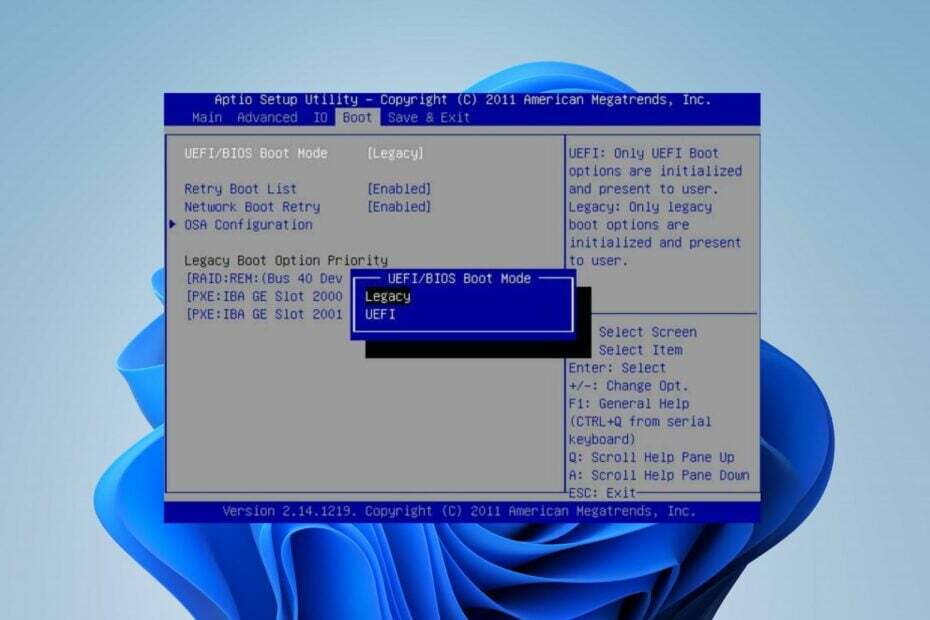Si Legacy Boot est grisé, essayez de désactiver le Secure Boot
- Le démarrage hérité est utilisé par le micrologiciel du BIOS et peut être activé via le BIOS Windows.
- Le démarrage sécurisé activé sur votre ordinateur peut entraîner le grisage du démarrage hérité.
- Vous pouvez résoudre le problème en désactivant Platform Trusted Technology et Secure boot.

Legacy Boot est le processus de démarrage utilisé par le micrologiciel du BIOS pour initialiser les périphériques matériels sur le système. Cependant, si le démarrage Legacy est grisé, il est impossible de sélectionner et d'utiliser cette option.
Cependant, si vous souhaitez utiliser le double démarrage sur votre ordinateur, il est nécessaire d'activer correctement cette fonctionnalité. Ainsi, cet article discutera des causes de ce problème et vous montrera les moyens de le résoudre.
Pourquoi le démarrage Legacy est-il grisé ?
- Lorsque le démarrage sécurisé est activé, l'option de démarrage hérité peut être désactivée, car elle entre en conflit avec le mécanisme de démarrage sécurisé.
- Si votre ordinateur fonctionne en mode UEFI (Unified Extensible Firmware Interface), l'option de démarrage Legacy peut ne pas être disponible dans le BIOS.
- Si votre système ne dispose pas du module de support de compatibilité (CSM) ou s'il n'est pas activé, l'option de démarrage Legacy peut être inaccessible.
- Le démarrage Legacy peut être grisé dans le BIOS car il est incompatible avec certains composants matériels plus récents.
- Un BIOS ou un micrologiciel obsolète peut ne pas prendre en charge le démarrage hérité ou comporter des bogues empêchant l'accès à l'option. Si tel est le cas, vous devrez peut-être mettre à jour le BIOS sur votre PC.
Que dois-je faire si le démarrage Legacy est grisé ?
Nous vous recommandons de passer par les vérifications préliminaires suivantes pour voir si vous pouvez résoudre le problème :
- Éteignez et rallumez le PC pour vider son alimentation et vérifiez si cela résout le problème.
- Consultez le site Web du fabricant de votre carte mère pour les mises à jour du BIOS. Si disponible, vérifie ta version de BIOS et téléchargez la dernière mise à jour.
- Assurez-vous que vos composants matériels sont compatibles avec Legacy Boot.
1. Désactiver le démarrage sécurisé
- Faites un clic droit sur le Commencer bouton et sélectionnez le Pouvoir bouton dans le menu.
- Appuyez et maintenez enfoncé le Changement clé, puis cliquez sur Redémarrage.
- Après le démarrage du PC dans le Menu de récupération. Aller à Dépanner et cliquez sur Options avancées.

- Clique sur le Paramètres du micrologiciel UEFI option, puis sélectionnez Redémarrage pour démarrer dans le menu de démarrage.

- Dans le Menu de démarrage, presse F10 pour ouvrir le Paramètres du BIOS. Il peut proposer d'autres options en fonction du fabricant de votre ordinateur.
- Utilisez les touches de navigation droite et gauche pour ouvrir le Options de démarrage onglet dans le Utilitaire BIOS.
- Utilisez les touches fléchées haut et bas pour mettre en surbrillance Démarrage sécurisé option et appuyez sur Entrer pour afficher plus d'options.
- Sélectionner Désactivé parmi les options.

- appuie sur le F10 bouton pour enregistrer les modifications et désactiver le démarrage sécurisé.
Étant donné que le démarrage sécurisé peut interférer avec la fonctionnalité du démarrage hérité, sa désactivation aidera si le démarrage hérité est grisé.
2. Désactiver la technologie de confiance de la plate-forme
- Répétez les étapes 1 à 3 pour démarrer dans le Menu de récupération de Windows.
- Entrez votre Utilitaire BIOS.
- Utilisez les touches de navigation droite et gauche pour accéder au Sécurité languette.
- Sélectionnez le État du module de plateforme sécurisée option et appuyez sur Entrer. Si vous n'avez pas le MTP possibilité dans le Sécurité onglet, recherchez l'onglet PTT option.
- Sélectionner Désactivé pour éteindre le MTP sur votre appareil, appuyez sur F10 pour enregistrer la modification, puis quittez.

La désactivation de la fonction Intel PTT activera l'option Legacy Boot et résoudra le problème de grisage dans le BIOS du système.
- Réparer le module de plate-forme sécurisée de votre ordinateur a mal fonctionné
- Comment réparer correctement un PC qui ne s'allume pas [12 façons]
- La mise à jour du pilote n'arrête pas de s'afficher? Arrêtez-le en 5 étapes simples
3. Désactiver la veille moderne
- Presse les fenêtres + R clé pour ouvrir le Courir boîte de dialogue, tapez Bloc-notes, et appuyez sur Entrer pour ouvrir un nouveau Bloc-notes déposer.

- Copiez et collez le script suivant dans le fichier Bloc-notes:
Windows Registry Editor Version 5.00[HKEY_LOCAL_MACHINE\SYSTEM\CurrentControlSet\Control\Power]"PlatformAoAcOverride"=dword: 00000000 - Cliquer sur Déposer dans le coin supérieur gauche et sélectionnez Enregistrer sous.

- Entrez le nom du fichier comme Disable_Modern_Standby.reg, clique le Enregistrer sous liste déroulante de type, sélectionnez Tous les fichiers, puis cliquez sur Sauvegarder.

- Double-cliquez sur le Disable_Modern_Standby.reg fichier et cliquez Oui lorsqu'il est invité par UAC.
- Redémarrez votre PC pour appliquer les modifications.
Les étapes ci-dessus désactiveront la veille moderne et corrigeront tout mode d'alimentation interférant avec l'option Legacy Boot.
Lire comment réparer erreurs d'accès au registre si vous rencontrez des problèmes avec les étapes ci-dessus.
Alternativement, vous pouvez consulter notre guide sur la façon de réparer Problèmes de démarrage hérités sur les PC Windows. De même, lisez notre article détaillé sur installation de Windows 11 sur le BIOS hérité en quelques étapes.
Si vous avez d'autres questions ou suggestions, veuillez les déposer dans la section des commentaires.